Il tuo Safari sta diventando lento come un diesel d’epoca? La colpa probabilmente non è del tuo Mac o iPhone, ma di un nemico silenzioso che si accumula giorno dopo giorno: la cache e i file temporanei. Questi elementi, inizialmente pensati per velocizzare la navigazione, possono trasformarsi in un freno per le prestazioni quando raggiungono dimensioni spropositate.
Molti utenti ignorano completamente questo aspetto della manutenzione digitale, convinti che il browser si gestisca da solo. La realtà è ben diversa: Safari immagazzina una quantità impressionante di dati che, se non gestiti correttamente, possono compromettere seriamente l’esperienza di navigazione.
Perché la cache diventa un problema per Safari
La cache del browser funziona come una sorta di magazzino digitale dove vengono conservati frammenti di pagine web, immagini, script e altri elementi per velocizzare i caricamenti successivi. Il problema sorge quando questo magazzino diventa sovraffollato e disorganizzato.
Safari, a differenza di altri browser, tende a essere particolarmente “generoso” nel conservare i dati. Questo comportamento può portare a situazioni paradossali: siti web che si caricano più lentamente proprio a causa dei file che dovrebbero accelerarli, o peggio ancora, versioni obsolete di pagine che continuano a comparire nonostante siano state aggiornate.
Come pulire la cache su Safari per Mac
Il processo di pulizia su Mac richiede l’attivazione di un menu nascosto che Apple ha deciso di rendere invisibile agli utenti comuni. Ecco come procedere:
Attivazione del menu Sviluppo
- Apri Safari e vai su Preferenze dal menu Safari
- Seleziona la scheda Avanzate
- Spunta la casella “Mostra menu Sviluppo nella barra dei menu”
- Ora vedrai apparire il menu “Sviluppo” nella barra superiore
Eliminazione dei file temporanei
Una volta attivato il menu Sviluppo, puoi accedere a opzioni di pulizia più precise:
- Clicca su Sviluppo nella barra dei menu
- Seleziona “Svuota cache” per una pulizia immediata
- Per una pulizia più approfondita, vai su Safari > Cancella cronologia e dati dei siti web
- Scegli l’intervallo temporale desiderato
Ottimizzazione di Safari su iPhone e iPad
Su dispositivi iOS, il processo è leggermente diverso ma altrettanto efficace. Apple ha semplificato l’accesso a queste funzioni, integrandole direttamente nelle Impostazioni del sistema.
Procedura per iOS
- Apri l’app Impostazioni
- Scorri verso il basso e trova Safari
- Seleziona “Cancella dati siti web e cronologia”
- Conferma l’operazione
Questa operazione eliminerà non solo la cache, ma anche cookie, cronologia e altri dati di navigazione. È un approccio più drastico ma estremamente efficace per ringiovanire le prestazioni del browser.
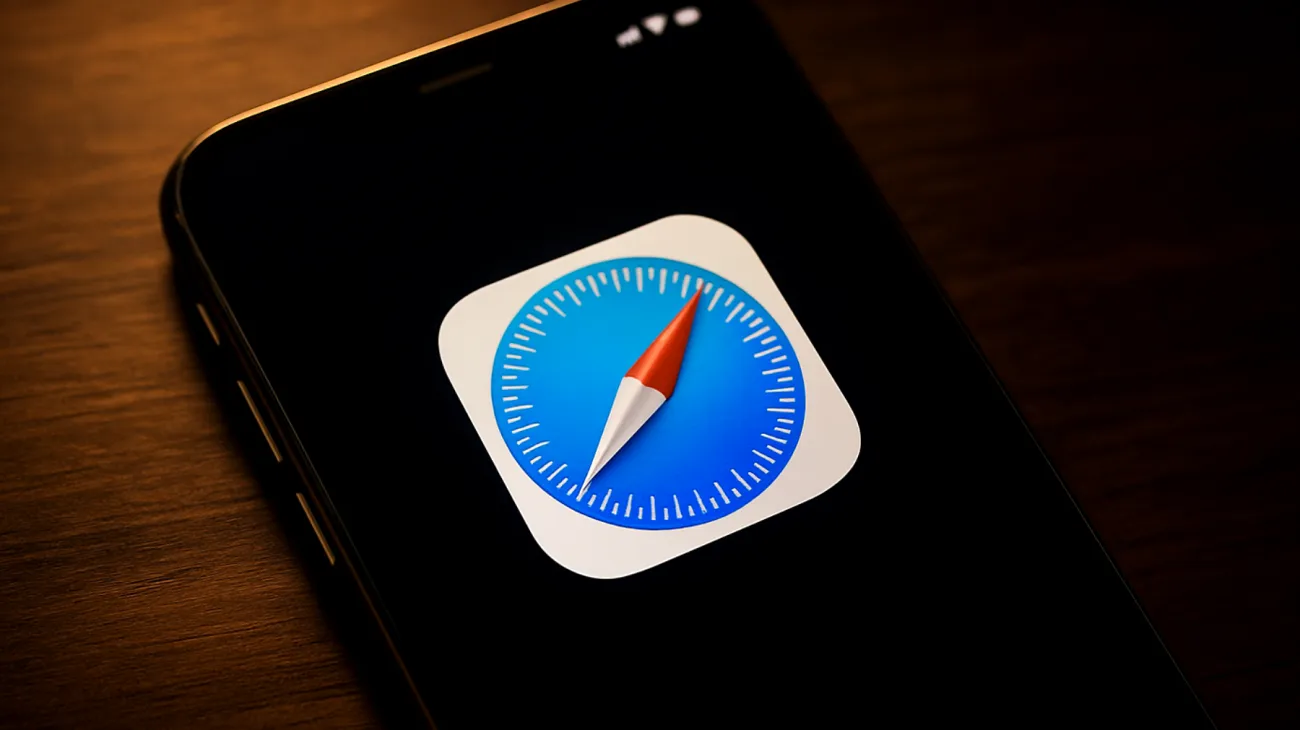
Tecniche avanzate per ottimizzare Safari
Oltre alla pulizia standard, esistono strategie più sofisticate per mantenere Safari sempre al top delle prestazioni. Una tecnica poco conosciuta prevede l’utilizzo di Safari Technology Preview, una versione sperimentale del browser che spesso include ottimizzazioni non ancora disponibili nella versione standard.
Un altro approccio interessante riguarda la gestione selettiva dei dati. Invece di cancellare tutto, puoi utilizzare la funzione “Gestisci dati siti web” per eliminare solo i file dei siti che visitai raramente, mantenendo quelli dei tuoi portali preferiti.
Automazione della pulizia: script e shortcut
Per gli utenti più avanzati, l’app Shortcuts di Apple offre possibilità interessanti. Puoi creare uno shortcut personalizzato che esegua automaticamente la pulizia di Safari a intervalli regolari, magari combinando l’operazione con altre attività di manutenzione del sistema.
Su Mac, Terminal offre comandi specifici per eliminare manualmente i file di cache di Safari, permettendo un controllo granulare su quali elementi conservare e quali eliminare.
Monitoraggio delle prestazioni post-pulizia
Dopo aver eseguito la pulizia, noterai immediatamente miglioramenti tangibili: pagine web che si caricano più velocemente, riduzione dei crash improvvisi e una generale reattività superiore dell’interfaccia. Il primo avvio dopo la pulizia potrebbe sembrare leggermente più lento, ma è normale: Safari sta ricostruendo la sua cache con dati freschi e aggiornati.
Un trucco professionale consiste nel monitorare l’utilizzo della memoria attraverso Activity Monitor su Mac. Osservando il consumo di RAM di Safari prima e dopo la pulizia, potrai quantificare esattamente i benefici ottenuti e stabilire la frequenza ottimale per le pulizie successive.
La manutenzione regolare della cache non è solo una questione di velocità, ma anche di sicurezza e privacy. File temporanei obsoleti possono contenere informazioni sensibili o diventare punti di accesso per malware. Mantenere pulito Safari significa proteggere sia le prestazioni che i tuoi dati personali.
Indice dei contenuti

